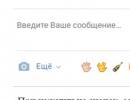Сменить размер шрифта на Huawei P10 и подобных устройствах на Android. Как изменить шрифт на "Андроиде": пошаговая инструкция Поменялся шрифт на андроиде
Операционная система «Android» — одна из наиболее гибких, удобных, и дружественных к пользователю. Она предполагает широкие возможности для своей настройки, при этом, к сожалению, в её базовом функционале отсутствует возможность смены важного визуального элемента системы – её шрифта . Стремясь добавить опцию изменять шрифт, некоторые разработчики самостоятельно добавляют такую возможность в свои гаджеты, пользователям же других устройств рекомендуется воспользоваться сторонними приложениями, которые необходимо установить на их телефон. В этом материале я расскажу, как поменять шрифт на Андроиде, какие инструменты нам в этом помогут, и как ими воспользоваться.
Меняем шрифт на ОС «Андроид»Как поменять шрифт на Андроиде – особенности реализации
Как я уже отмечал выше, первоначально функционал ОС «Android» не предполагает смены системного шрифта со стороны пользователя. Для устранения данного недостатка ряд разработчиков (в частности, «Samsung», «HTC» и «LG») встроили в операционную систему своих гаджетов несколько шрифтов, дав владельцу устройства возможность выбрать понравившийся шрифт из представленных вариантов.
Обладателям же смартфонов от других разработчиков необходимо воспользоваться сторонними программными инструментами (к примеру, «GO Launcher», «iFont», «Font Installer» и др.), позволяющими сменить базовый шрифт на вашем гаджете (в большинстве случаев для таких изменений необходимы рут-права).
 Выбор базового шрифта на телефоне «Samsung»
Выбор базового шрифта на телефоне «Samsung»
Как изменить шрифт на Андроид гаджетах
Перейдём к описанию способов, позволяющих сменить шрифт на Андроид. Как я уже упоминал выше, часть из них требует root-права, другие же прекрасно обходятся без них.
Способ №1. Используйте встроенные возможности ваших смартфонов
Ряд производителей гаджетов — «Samsung», «HTC» и «LG» любезно предоставили возможность владельцам их смартфонов самим выбрать удобный для них шрифт. Обычно в функционале таких гаджетов имеется несколько шрифтов на выбор, а пользователи «Samsung» к тому же могут скачать на свои смартфоны дополнительные шрифты (как платно, так и бесплатно).
https://youtu.be/VKPb_x_IOf8
Другие шрифты с магазина «Самсунг» можно установить перейдя по описанному выше пути, и нажав на кнопку «Загрузить шрифты» (цена за платные шрифты обычно составляет от 1 до 3 долларов США).
Способ №2. Используйте сторонние приложения
Данный способ предполагает установку на ваш смартфон ряда приложений, позволяющих поменять шрифт на вашем устройстве. Перейдём к их рассмотрению.
Приложение FontFix
Является одним из лучших приложений для смены шрифта на Android, но только в том случае, если вы не являетесь владельцем аппарата от «Samsung» (устройства указанного разработчика часто блокируют нормальную работу «FontFix»).
Что относится рут-прав, то гаджетам с поддержкой технологии «FlipFont» (например, HTC Sense) нет необходимости получать указанные права для нормальной работы «FontFix». Для остальных же случаев наличие рут-права на вашем гаджете обязательно.
- Всё что вам нужно, это запустить данное приложение, выбрать понравившийся шрифт и нажать на кнопку «Install» («Инсталлировать»).
- При этом для комфортной работы приложения необходимо в настройках телефона разрешить установку из непроверенных источников («Настройки» — «Безопасность», поставьте галочку рядом с опцией «Неизвестные источники»).
При этом функционал приложения позволяет вам получить достаточно полную информацию о выбранном шрифте, включая его размеры в памяти, базовое описание и так далее.
 Используйте возможности «FontFix» для смены шрифта
Используйте возможности «FontFix» для смены шрифта
Приложение iFont
– другие популярное приложение для установки шрифтов на вашем ОС «Android». Как и «FontFix», данное приложение плохо работает с телефонами Samsung (к примеру, совсем не работает на S7 Edge).
В меню настроек данного приложения вам будет необходимо указать производителя вашего гаджета, и программа попытается обойти ограничения, блокирующие установку новых шрифтов без рут-прав (что значительно упрощает работу с приложением).
К преимуществам «iFont» относят его высокие возможности по работе со шрифтами других, нежели английский, языков (в частности, русского, арабского, испанского и др.).
Алгоритм работы с «iFont» стандартен для программ подобного типа: запустите программу, нажмите на значок «Ru» (русский), выберите шрифт, затем нажмите на «Скачать» — «Установить».

Приложение HiFront
Приложение «HiFront » приложение обладает множеством различных шрифтов на любой вкус, новые шрифты легко устанавливаются на смартфон, и при этом независимы от самого «HiFront» – даже если вы удалите указанное приложение, установленные с его помощью шрифты останутся.
При работе с мобильными девайсами от Самсунг рут-права не требуются, для других гаджетов наличие на устройстве root обязательно.
 HiFront — изменив шрифт, измените ощущения
HiFront — изменив шрифт, измените ощущения
Лаунчеры
Также помогут поменять шрифт вашего гаджета различные лаунчеры (программы, позволяющие менять вид рабочего стола, иконок, меню приложений и так далее). В частности, можно отметить функционал «GO Launcher EX», «Action Launcher», «Holo Launcher», которые способны поменять шрифт на вашем девайсе.
- К примеру, первый из упомянутых лаунчеров – «Go Launcher» может поменять базовый шрифт устройства на другой, найденный на вашем аппарате.
- Достаточно загрузить новый шрифт в память телефона.
- А затем в лаунчере нажать на «Выбрать шрифт» — «Поиск», новый шрифт будет найден, и вам останется установить его на ваш смартфон.

Где скачать шрифт на Андроид?
Пользователям, у которых возникла потребность загрузить шрифты на Андроид, рекомендую вышеперечисленные мной программы (в их функционале имеется доступ к сотням различных шрифтов). Также можно обратиться к базе шрифтов таких сервисов как Ресурс Font Space предложит вам выбор из нескольких десятков различных шрифтов
Как увеличить шрифт в гаджетах Android
Если же размер имеющегося на вашем телефоне шрифта вас не устраивает, и вам хочется сделать его больше, тогда перейдите в «Настройки» — «Дисплей» — «Размер шрифта» и установите необходимый вам размер.
https://youtu.be/SVPpVSZVKWQ
Заключение
Поменять шрифт на Андроиде можно как с помощью функционала самого мобильного девайса (в случае телефонов от «Samsung», «HTC» и «LG»), так и с помощью сторонних приложений (в этом случае обычно необходимы рут-права). При этом функционал упомянутых программ позволяет выбрать понравившийся шрифт из сотен вариантов, значительно улучшив, тем самым, визуальную составляющую вашего гаджета.
Есть планшеты от некоторых производителей, где в оболочку встроена возможность замены шрифтов через настройки (например планшеты Samsung с фирменной оболочкой TouchWiz). Также если на вашем планшете Android производителем установлена прошивка MIUI, то вы также можете запросто зайти в настройки, и поменять шрифт.
Настройки шрифтов можно отыскать примерно так: зайти в Настройки, затем найти пункт “Экран ” или “Дисплей ”, и там выбрать пункт Стиль шрифта .
Что делать, если в настройках нет возможности сменить шрифт?
Стандартные возможности Андроид не позволяют менять шрифты, как перчатки, поэтому вам придется проделать два шага:
- Установить права ROOT на планшет
- Установить приложение для смены шрифта.
Узнать, есть ли на вашем устройстве права РУТ поможет , а — подскажет, как его установить. После получения рут прав можно устанавливать приложение. Программ для работы со шрифтами несколько штук, поэтому выбираем одно из лучших — HiFont . Вместе с приложением в комплекте идут несколько десятков классных шрифтов, так что вам даже не придется ничего дополнительно искать и скачивать.
После установки приложения HiFont достаточно запустить его, выбрать язык шрифта, а затем и сам шрифт. Если не получилось поменять шрифт, можете еще попробовать установить приложение Font Installer . Оно выполняет те же функции, что и предыдущее, однако там еще можно сделать резерв стандартного шрифта на всякий случай. Для этого нужно выбрать пункт Menu, далее Backup/Restore , и затем нажать Backup . Если что пойдет не так, можно будет вернуть стандартный шрифт, выбрав пункт Restore.
В большинстве случаев, стандартный системный шрифт удовлетворяет потребности многих пользователей. Он не только имеет приятный вид, но и очень удобный в использовании. Но всегда найдутся люди, которых что-то не будет устраивать, и у которых есть желание выделяться из толпы. И всегда найдется небольшая группа людей, которые постоянно возятся со своим смартфоном и заменяют стандартное оформление на собственное.
Если же вы относитесь к одной из этих групп, тогда хочу вас обрадовать, вы попали на нужную страницу. Система Андроид хороша тем, что её пользователю предоставляется возможность гибкой настройки телефона; вы также можете заменить шрифт, который система использует в интерфейсе. Но это далеко не значит, что заменить шрифт просто, ведь в некоторых случаях для такой процедуры знаний обычного пользователя будет не достаточно.
С помощью данной статьи вы сможете изменить шрифт на андроиде , применяя для этого два совершенно разных метода: первый – не требует прав суперпользователя (root-права), для второго придется получить данные права.
Заменяем шрифт без рутинга телефона
Используем скины ЕОМ
Оригинальная прошивка системы не имеет возможностей для изменения шрифтов. Вряд ли вы сможете заменить шрифт Nexus планшета или смартфона – хотя это вполне возможно. Даже некоторые прошивки, такие как AOKP или CyanogenMod не имеют таких возможностей.

Последние версии системы Android от таких популярных брендов, как LG и Samsung имеют обработанный AOSP код, к своим скинам разработчики прибавили опцию, которая позволяет без проблем заменять шрифт, используя только настройки устройства. Например, такие устройства как Galaxy Note, Galaxy S2, Galaxy S3 и многие другие в своих настройках имеют несколько стандартных шрифтов, то есть устанавливать кастомные шрифты, вам вряд ли понадобится. Если же и этих шрифтов будет мало, тогда вам нужно посетить магазин Google Play Store.
Подобный функционал есть и во многих моделях смартфонов от LG, но при желании получить дополнительные шрифты придется посетить LG Smart World.
Для изменения стандартного шрифта на данных устройствах нужно выполнить всего несколько простых действий: откройте Настройки – Дисплей и выберите пункт Стиль шрифта. В появившемся списке выберите один из предложенных шрифтов и нажмите на клавишу «Подтвердить». Шрифт мгновенно изменится, вам даже не потребуется перезагружать свой смартфон.
Замена шрифта лаунчером GO Launcher EX
Это еще один способ, который не вынуждает вас получать права суперпользователя с помощью рутирования. Некоторые из лаунчеров имеют возможность заменять шрифт системы на собственный, но у многих такая функция отсутствует.
Наиболее популярным лаунчером для смартфонов Андроид является GO Launcher EX, который, кстати, может заменять системный шрифт. Главным минусом является то, что лаунчер не заменяет шрифт в приложениях и главном меню телефона. Все остальные шрифты заменяются только в определённых частях лаунчера, но не во всей системе.
Выполните следующие указания
- Скопируйте файл шрифта TTF в каталог: …/sdcard/GOLauncherEX/fonts;
- Запустите установленный лаунчер;
- На главном экране откройте Меню нажатием, на кнопку, представленную в виде трёх точек, или же просто перетащите вверх экран;
- Далее найдите кнопку «Предпочтения» для перехода на вкладку с надстройками лаунчера;
- Дальше откройте «Визуальные настройки»;
- Выберите пункт «Шрифт», который находится слева;
- Воспользуйтесь функцией поиска шрифтов, дабы приложение начало поиск шрифтов, которые вы заранее должны были отправить в каталог: ../sdcard/GOLauncherEX/fonts;
- После завершения поиска, выберите шрифт, который вам больше всего нравится.

Изменения применяются моментально без перезагрузки смартфона.
Приложение iFont, которое работает исключительно со смартфонами Samsung
Весьма популярное приложение iFont также можно использовать для замены стандартных шрифтов, однако, как уже сказано, заменить шрифт с помощью этого приложения можно только на девайсах от Samsung. Иногда это приложение заменяет шрифт даже на нерутированных устройствах.
Необходимо вновь повторить некоторые действия
- Разрешите телефону возможность устанавливать приложения их «Неизвестных источников», данная функция обычно включается в настройках – во вкладке Безопасность. Загрузите программу iFont и нажмите на вкладыш Online;
- Далее нажмите на название нужного шрифта, и программа начнет его установку;
- Для загрузки шрифта нужно нажать на клавишу «Загрузить»;
- После загрузки, нажмите на клавишу «Установить», или же пройдите в настройки – Дисплей – Стиль шрифта и выберите один из загруженных шрифтов.

Как и в предыдущих способах, шрифт применится моментально и без перезагрузки смартфона. Распространение приложения iFont является бесплатным.
Теперь рассмотрим методы, для которых вам нужны права суперпользователя
Обратите внимание на то, что изменяя системные файлы, вы можете навредить своему смартфону, превратив его в абсолютно ненужную вещь, так как вы можете нарушить работоспособность системы.
Этот мануал создан исключительно в обучающих целях, следовательно, гарантий на его полноценную работоспособность для вашего телефона не предоставляется.
Использование специализированных приложений
Для рученого устройства создано большое количество приложений, с помощью которых вы можете заменить системный шрифт. Все подобные приложения вы можете скачать из Google Play Store, но наиболее популярными являются iFont и Font Installer.
Приложение Font Installer
Для устройств с правами суперпользователя можно смело использовать данное приложение. Это приложение имеет функции предварительного просмотра установленных шрифтов. Поэтому, перед применением шрифта к системе, вы заранее можете увидеть, как он будет выглядеть.

Приложение также является совершенно бесплатным. Для установки файла TTF, который вы загрузили на свой телефон, вам потребуется:
- Чтобы данный файл обязательно находился в каталоге: /sdcard;
- Скачать программу Font Installer;
Перед установкой нового шрифта рекомендуется создать резервную копию для стандартного шрифта: В настройках Меню найдите и откройте пункт Резервное копирование (Backup). Нажмите на клавишу Backup. Если приложение запросит о разрешение на использование прав суперпользователя, примите запрос;
Нажмите на нужный вам шрифт и в открывшемся всплывающем меню выберите команду «Установить»;
Если программа вновь запросит запрос разрешения на использование прав, предоставьте ей их.
После завершения установки, вам нужно перезагрузить устройство, для этого также будет показан запрос.
Приложение iFont
В отличии от других приложений, iFont способно работать даже с устройствами, которые не имеют root-прав, но исключительно с устройствами от Samsung. Но для использования данного приложения на других устройствах вам нужно обязательно нужно его зарутить.
Скачайте, установите и примените любой из шрифтов, которые расположены во вкладке «Online»:
- Выберите нужный шрифт;
- Нажмите на Скачать;
- Теперь нажмите на Установить;
- При появлении всплывающего окошка и настройке режима, нужно выбрать System Mode;
- Теперь для применения шрифта, ваше устройство перезагрузится.

Также установить локальный шрифт можно в директорию /sdcard/ifont/custom. Вам для этого потребуется сделать следующее:
В окне программы iFont выберите кнопку Меню;
Далее Settings и Change Font Mode. Если у вас девайс Samsung, тогда нажмите на кнопку «Samsung Mode», а если вы используете рученное устройство от другого производителя, тогда вам нужно выбрать «System Mode»;
Откройте вкладку «Custom»;
Выберите необходимый шрифт и нажмите на кнопку для установки;
Приложение может вновь спросить вас об установке, поэтому вам придется вновь выбрать «System Mode».
Ручной метод с использованием ADB
Во всех способах до этого, наличие прав суперпользователя было необязательным, но в данном методе обойтись без рута у вас не получится, так как работать мы будем с защищенными файлами в директории /system/ fonts.
Одним из подобных методов замены шрифта применяют ADB (Android Debug Bridge). Для его использования вам нужно:
- Иметь девайс с root-правами;
- Компьютер, на котором имеется программа Android Software Development Kit;
- Если на вашем компьютере используется система Windows, тогда для корректной работы программы нужны специальные драйвера, с которыми ваше устройство будет распознано.
- Программа ADB обязательно должна распознать ваше устройство;
- Иметь кабель USB;
- Файлы шрифтов в формате TTF.

В примере шрифт Times New Roman будет заменять стандартный системный шрифт Roboto Regular.
Переименуйте на компьютере шрифт Times New Roman в Roboto Regular;
Скопируйте переименованный шрифт «Roboto Regular» любым способом на ваше устройство в директорию карты памяти телефона «/sdcard»;
Введите в командную строку команду: «adb shell»
После этого вновь вводим следующие команды: «su», после «mount -o remount,rw /system»
Создаем копию оригинального шрифта Roboto-Regular.ttf, для этого вписываем команду «cd /system/fonts», после вводим «mv Roboto-Regular.ttf Roboto-Regular.ttf.bak»
Копируем шрифт с каталога /sdcard в директорию с системными шрифтами командой: «cp /sdcard/Roboto-Regular.ttf /system/fonts»
Главное, чтобы скопированный файл имел нужные права, а именно 666 или 644. Это обязательное условие. При наличии других установленных прав система не сможет выполнить команду: «chmod 644 Roboto-Regular.ttf»
После использования всех этих команд можно закрыть командную строку и перезагрузить свое устройство. После включения телефона, вы увидите новый шрифт.
Бытует мнение, будто бы на смартфоне нельзя изменить размер шрифта. Это не так, размер шрифта можно изменить практически всегда, в чем наш сайт вас сейчас убедит. Для этого в качестве примера мы возьмем смартфоны Samsung или Xiaomi. Так что если вас не устраивает размер текущего шрифта, воспользуйтесь этой инструкцией. Если у вас смартфон другой фирмы, не беда, суть остается неизменной, меняются разе что разделы меню и их название.
Изменение шрифта на Самсунге
Откройте «Настройки».

Нажмите на строку «Дисплей».

На следующей странице — «Масштаб экрана и шрифта».

Начните изменять размер шрифта, а также, при необходимости, масштаб экрана. Обратите внимание, что в верхней части окна будут происходить изменения — они отражают выбранный размер шрифта и масштаб экрана. Когда определитесь с выбором, нажмите «Применить».

Изменение шрифта на Xiaomi
Зайдите в «Настройки».

Откройте раздел «Экран».

Выберите строку «Размер текста».

Начните передвигать ползунок. В левой части шрифт меньше, в правой — больше. Выбранный размер шрифт отражается в верхней части окна. Когда выберите размер шрифта, нажмите ОК.

Как видите, ничего сложного.
Операционная система Android привлекательна тем, что позволяет пользователям совершенствовать свой аппарат практически до бесконечности, создавая уникальный облик в том числе. Одним из инструментов интерфейса можно назвать используемый шрифт.
И хотя многие владельцы предпочитают «не заморачиваться» со сменой предустановленного шрифта, есть (и немалая) часть пользователей, желающих, во что бы то ни стало иметь неординарный стиль написания. Вот почему, при всей гибкости системы актуальным остается вопрос о том, как изменить шрифт на Андроид планшете или телефоне.
Известно несколько способов, позволяющих изменить шрифт. Однако, это не самая простая задача – без знакомства с современными технологиями не обойтись. При этом важно соблюдать единственное правило – проводимые манипуляции не должны повлиять на нормальную работу девайса. Поэтому, нужно реально оценить свои возможности, прежде чем приступать к такой процедуре. Нужно понимать, что ни наша инструкция, ни любая другая, которую вы найдёте в интернете, не даёт полной гарантии того, что вы сможете осуществить задуманное, не повредив работе своего аппарата, поскольку в большинстве случаев придётся иметь дело с системными настройками.
Итак, соответствующие предупреждения получены, теперь можно приступать.
Все методы подразделяются на две категории:
- для установки достаточно пользовательских прав;
- потребуются root-права (права администратора или «суперпользователя»).
Как изменить шрифт на Андроиде быстро и без лишних проблем?
Изменение системных настроек считается самым простым способом, нужно лишь следовать инструкции:
- войти в меню «Настройки»;
- выбрать подменю «Дисплей» («Экран»);
- найти раздел «Шрифт» и нажать «Стиль шрифта»;
- в окне «Выберите новый шрифт» можно воспользоваться встроенными вариантами или загрузить новые шрифты на PlayMarket.
- В последнем случае нужно нажать «Выберите новый шрифт», после чего Android автоматически открывает необходимый раздел официального магазина, в котором останется скачать любое из приложений доступных для конкретного телефона (планшета).
Однако, такая функция доступна не на всех устройствах Android (зависит от производителя). В этом случае придется воспользоваться одной из специальных программ, которые зачастую требуют root-права.

Среди его особенностей можно отметить:
Программа довольно стабильна и проста в работе, но нужно учитывать, что не все шрифты поддерживают кириллицу.
Перед началом работы с приложением рекомендовано сделать резервные копии системных шрифтов своего смартфона: Жмём «Меню», выбираем «Backup/Restore», затем — «Backup». Если понадобится вернуть заводской шрифт, возвращаемся сюда же и выбираем «Restore».
Инструкция по установке online-коллекции выглядит следующим образом:
- Запустить приложение.
- Выбрать понравившийся шрифт, и нажать на нем, чтобы он появился в меню. Можно нажать «Preview» (предпросмотр) или сразу выбрать «Install» (установка).
- Останется перезагрузить Android, чтобы изменения вступили в силу.
Мы рассказали только о двух, самых популярных инструментах, с помощью которых можно изменить шрифт на своём Андроиде, чтобы в конечном итоге получить уникальный, «заточенный» под ваши предпочтения, аппарат. На самом же деле таких приложений имеется в достаточном количестве, чтобы удовлетворить все, самые изощрённые желания. С другой стороны, хочется напомнить о том, что, несмотря на простоту, процедура эта не совсем безобидна, поэтому стоит подумать, а нужно ли «заморачиваться»?